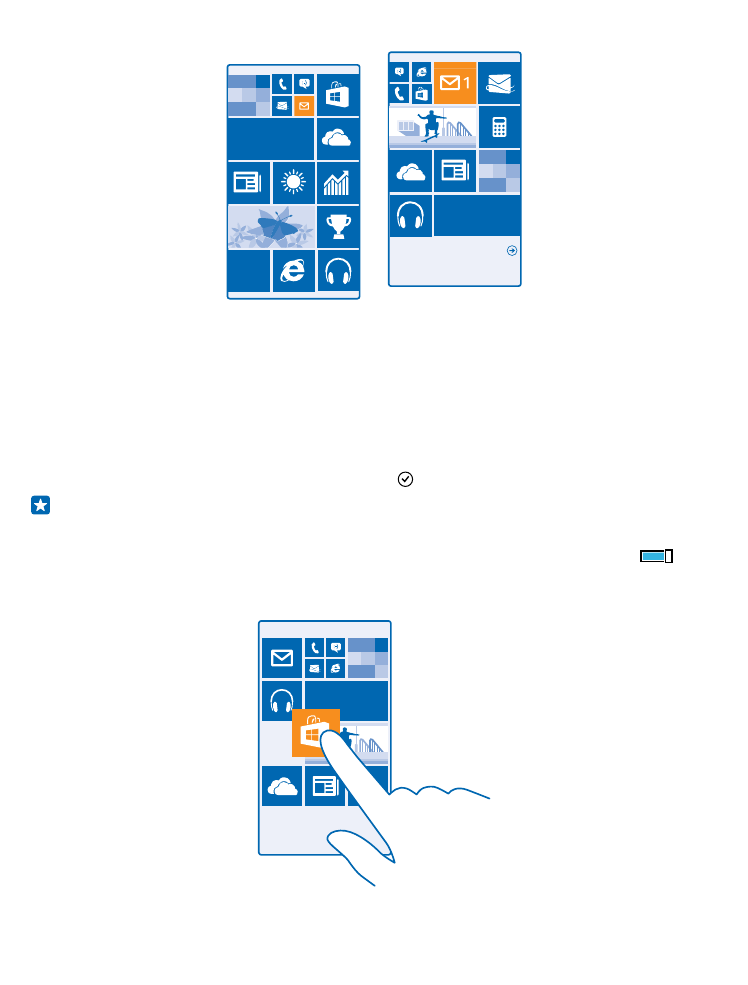
Het startscherm personaliseren
Personaliseer uw startscherm: kies uw achtergrondfoto, zet uw favoriete apps, websites en nog veel
meer op het startscherm en pas de grootte en indeling van tegels aan uw wensen aan. Groepeer apps
in mappen om de ruimte op het startscherm optimaal te benutten.
1. Als u een achtergrondfoto wilt toevoegen, veegt u op het startscherm vanaf de bovenkant van het
scherm omlaag en tikt u op ALLE INSTELLINGEN.
2. Tik op start thema > foto kiezen.
3. Tik op een foto, snijd deze bij zoals u wilt en tik op .
Tip: Waarom zou u de achtergrond- en tegelkleuren niet bij uw achtergrondfoto laten passen?
Tik op Achtergrond of Accentkleur. Als u uw thema op alle Windows-apparaten wilt delen, veegt
u op het startscherm vanaf de bovenkant van het scherm omlaag, tikt u op ALLE
INSTELLINGEN > instellingen synchroniseren en stelt u thema in op Ingeschakeld
.
Een tegel verplaatsen
Tik op de tegel en houd deze vast. Versleep de tegel naar de nieuwe locatie en tik op het scherm.
© 2015 Microsoft Mobile. Alle rechten voorbehouden.
34
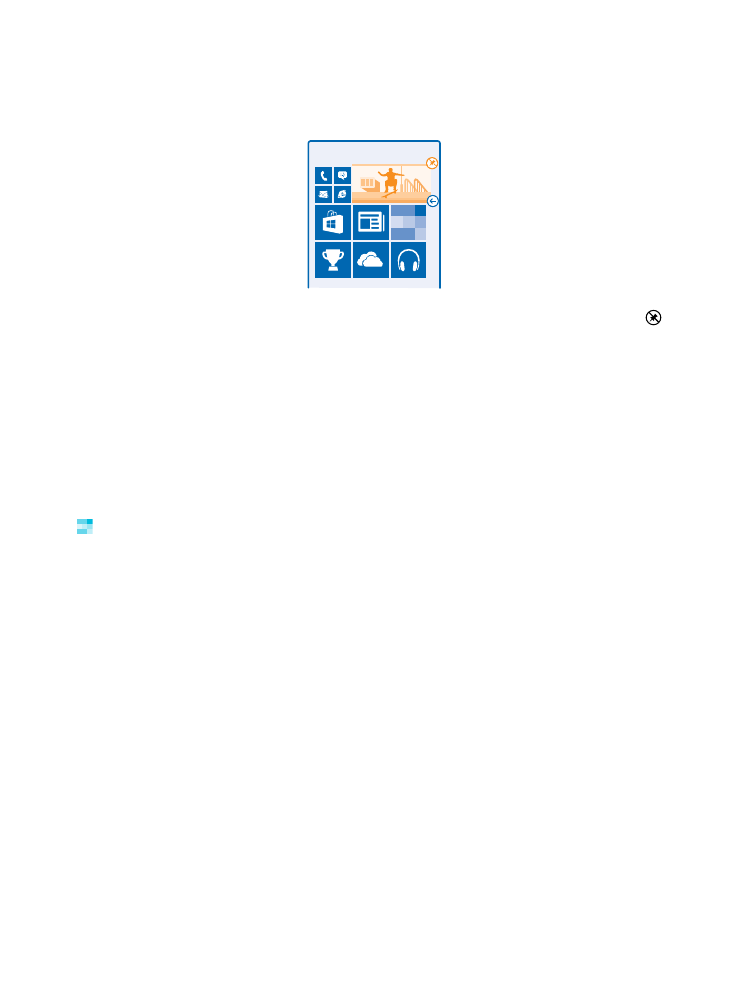
De grootte van een tegel wijzigen of deze losmaken
Tik op de tegel en houd deze vast. Tik vervolgens op het pijlpictogram om de grootte te wijzigen.
De tegels kunnen klein, normaal of groot zijn. Hoe groter de tegel is, hoe meer informatie er kan
worden weergegeven.
Als u de tegel wilt losmaken, tikt u op de tegel en houdt u deze vast. Vervolgens tikt u op .
Tegels in mappen groeperen
Tik op de tegel en houd deze vast. Versleep deze naar de tegel of map waarmee u de tegel wilt
groeperen. Als u een app uit de map wilt openen, tikt u op de map en tikt u vervolgens op de gewenste
app. Als u de naam van de map wilt wijzigen, tikt u op de naam en houdt u deze vast. Vervolgens voert
u de gewenste naam in. Als u een map wilt verwijderen, maakt u de tegels daarin los.
Een app vastmaken
Veeg naar links naar het menu Apps, tik op de app en houd deze vast. Tik vervolgens op aan
startscherm vastmaken.
Een contact vastmaken
Tik op Personen, tik op het contact, houd deze vast en tik vervolgens op aan startscherm
vastmaken.
Als u contacten vastmaakt, worden hun feed-updates op de tegel weergegeven en kunt u hen
rechtstreeks vanaf het startscherm bellen.